
受够了 Linux Mint 烦人的更新通知吗?或者,也许您非常关心保持最新状态,想要更多地看到它们?无论哪种方式,调整或关闭通知都很简单,我们将解释。
当然,更新对于在 Linux上保持安全至关重要。Mint 20.2中引入的通知旨在确保您不会忘记重要的安全补丁和内核改进。但是,您可能有自己的更新例程,或者您可能更喜欢使用命令行而不是 GUI。
幸运的是,Mint 团队想到了这一点,并让自定义更新通知体验变得容易。
如何配置更新通知
从您的任务栏(如果它可见)或从您的应用程序菜单启动 Update Manager。
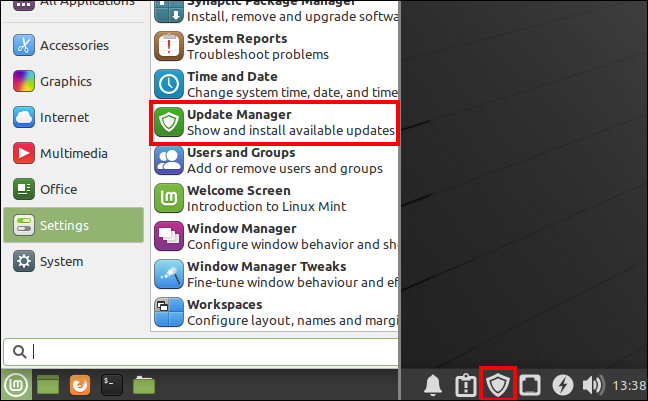
单击编辑 > 首选项打开首选项窗口。

在首选项窗口底部,您可以在通知部分调整您的配置。
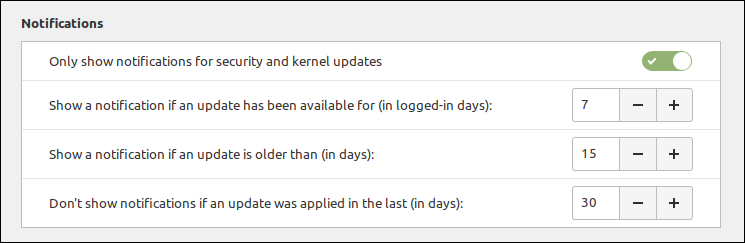
您可以在此处调整天数、登录和日历,以便在通知您有更新之前等待。您还可以调整 Update Manager 在上次应用更新后等待多长时间,然后再向您显示任何通知。对于所有这些字段,您可以设置的最短时间是两天。
如果您想获得有关任何和所有更新的通知,请关闭“仅显示安全和内核更新的通知”。
如何关闭更新通知
完全避免获取更新通知的最简单方法是阻止 Update Manager 在启动时运行。这并不意味着您不会获得更新,或者您将无法使用更新管理器。这只是意味着您不会看到任何通知,并且在您手动启动之前,更新管理器不会出现在您的任务栏中。
在您的应用程序菜单中,启动“会话和启动”。它也可以称为“启动应用程序”。
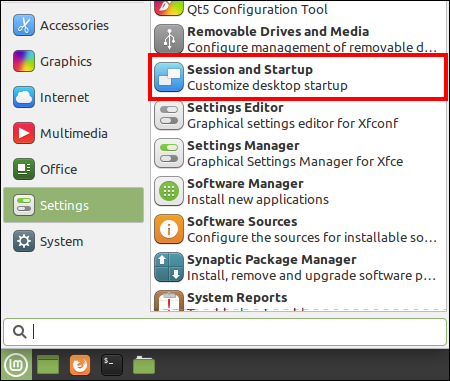
在会话和启动窗口中,单击“应用程序自动启动”选项卡并滚动,直到在应用程序列表中看到“更新管理器(Linux Mint 更新管理器)”。取消选中它。
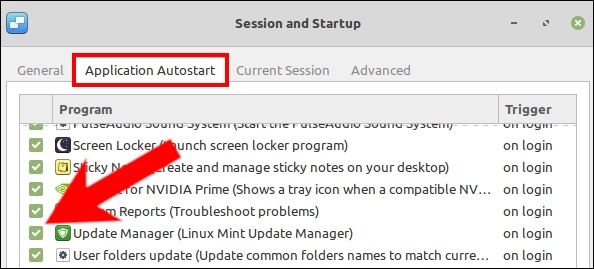
Update Manager 将不再在启动时启动,从而阻止任何自动更新检查和通知。您只需在会话和启动中再次选中更新管理器的框即可再次激活它。
未经允许不得转载:表盘吧 » 如何配置或禁用 Linux Mint 更新通知
